
สารบัญ:
- ผู้เขียน John Day [email protected].
- Public 2024-01-30 13:04.
- แก้ไขล่าสุด 2025-01-23 15:12.


สวัสดีทุกคน การสอนครั้งแรกที่นี่ ฉันแค่อยากจะอธิบายวิธีแยกชิ้นส่วน Remnant Smart Sabre Star Wars Light Sabre Smart Saber ที่ฉันแยกชิ้นส่วนมีลำโพงที่เป่าออก ดังนั้นบทช่วยสอนนี้จะอธิบายการเปลี่ยนลำโพงด้วย
เสบียง
เครื่องเป่าผม
Allen Keys
หัวแร้ง
ขั้นตอนที่ 1: คลายสกรู


เริ่มต้นด้วยการถอดสกรูสองตัวบนแผงสวิตช์แล้วคลายสกรูที่ด้าม
ขั้นตอนที่ 2: ถอดสวิตช์เพลท


เริ่มต้นด้วยการถอดปลั๊กสวิตช์เพลท *ตรวจสอบให้แน่ใจว่าปิดเครื่องแล้ว
ขั้นตอนที่ 3: ถอดชุดลำโพง



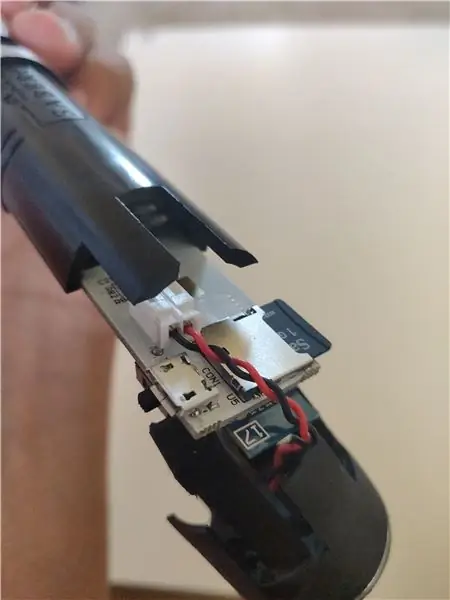
ในการถอดชุดลำโพง ให้กดแถบพลาสติกทั้งสองอันเข้าด้านในแล้วเลื่อนออก การถอดสายลำโพงออกจากเมนบอร์ดอาจเป็นประโยชน์
ขั้นตอนที่ 4: ถอดแผงวงจรหลัก
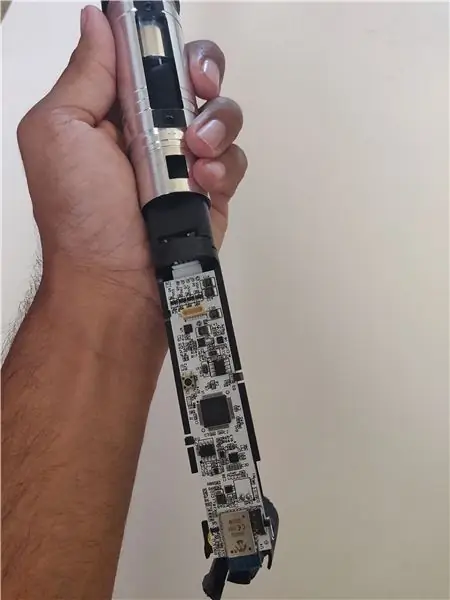


ตอนนี้คุณสามารถดึงกระดานหลักเพื่อเลื่อนออกจากด้ามจับได้
*หากคุณเพิ่งเปลี่ยนลำโพง คุณไม่จำเป็นต้องดึงบอร์ดทั้งหมดออก
ขั้นตอนที่ 5: ถอดชุดสายไฟ Neopixel LED และขั้วต่อแบตเตอรี่
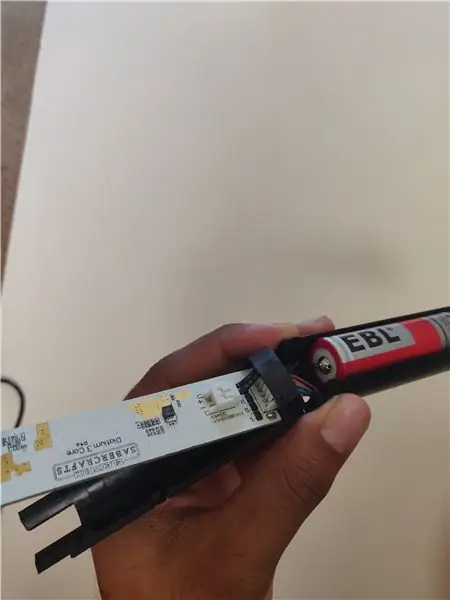

ถอดชุดสายไฟ Neopixel LED และขั้วต่อแบตเตอรี่ โปรดจำไว้ในระหว่างการประกอบกลับเพื่อเชื่อมต่อสายไฟอีกครั้งเมื่อแผงวงจรหลักอยู่ภายในตัวเรือนพลาสติก
ขั้นตอนที่ 6: การเปลี่ยนลำโพง
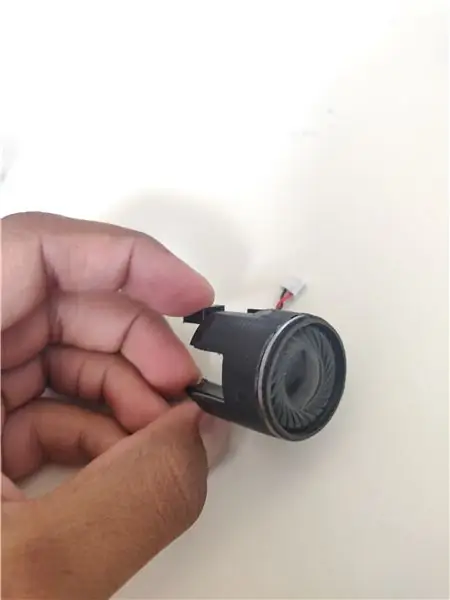


ลำโพง 28 มม. x 6 มม. 2W 8Ohm. ฉันได้ให้ลิงก์สองลิงก์ที่คุณควรจะซื้อได้
www.amazon.com/gp/product/B0177ABRQ6/ref=p…
thesaberarmory.com/product/28mm-od-flat-sp…
ในการเปลี่ยนลำโพง เราต้องถอดออกจากชุดประกอบพลาสติก ลำโพงถูกยึดด้วยกาว ดังนั้นให้ใช้ไดร์เป่าผมหรือปืนลมร้อนเพื่อละลายกาว ใช้เวลาของคุณและใช้ความร้อนต่ำ มิฉะนั้น คุณอาจเสี่ยงที่จะละลายชุดพลาสติก เมื่อกาวละลายเพียงพอแล้ว คุณควรจะสามารถแงะลำโพงออกได้โดยใช้มีดขนาดเล็ก เครื่องมือถอดขอบพลาสติก หรือแม้แต่นิ้วของคุณตามที่แสดงในรูปภาพ
ในการพักลำโพงปัจจุบัน เราสามารถใช้มัลติมิเตอร์เพื่อทดสอบความต้านทานข้ามลำโพงได้ หากคุณลงทะเบียนอะไรที่มากกว่า 3 โอห์ม ลำโพงจะทำงานได้
บนกระดาน มีแผ่นบัดกรีสองแผ่นสำหรับสายลำโพง คุณสามารถทดสอบลำโพงสำรองได้โดยแตะสายไฟเข้ากับแผ่นบัดกรีตามที่แสดงในภาพ
*หมายเหตุ ลำโพงในภาพใช้เพื่อการทดสอบเท่านั้น และคุณควรตรวจสอบให้แน่ใจว่าลำโพงสำรองของคุณมีขนาด ความต้านทาน และกำลังเท่ากับของเดิม (28 มม. x 6 มม. 2W; 8 โอห์ม)
เมื่อถอดลำโพงแล้ว คุณสามารถสลับสายปลั๊กและบัดกรีเข้ากับลำโพงใหม่ได้ จากนั้นเพียงเติมกาวเม็ดเล็กๆ ลงในลำโพงใหม่และใส่กลับเข้าไปในชุดพลาสติก
การประกอบกลับเข้าที่ตรงข้ามกับขั้นตอนข้างต้น ฉันหวังว่าคู่มือนี้จะเป็นประโยชน์และขอพลังจงอยู่กับคุณ!
ขั้นตอนที่ 7: ข้อมูลอ้างอิง

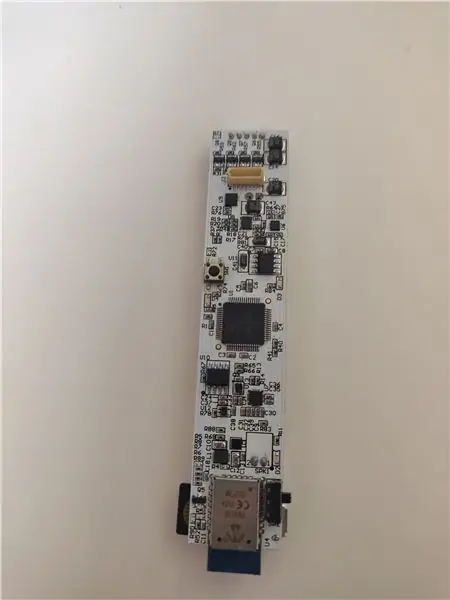
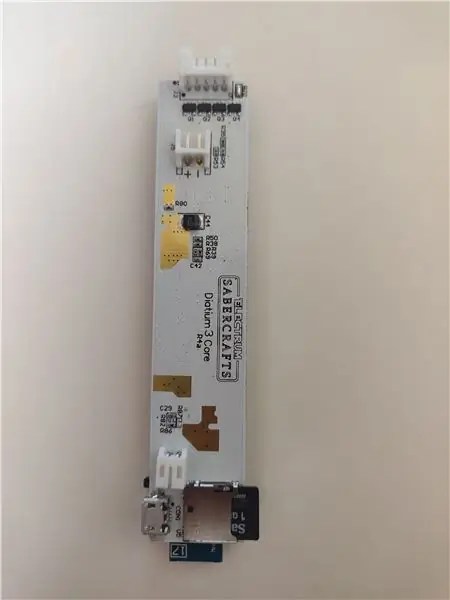
แบตเตอรี่
แบตเตอรี่ 18650 2000mAh
ไมโครคอนโทรลเลอร์ (MCU)
PIC24EP
แผงวงจรพิมพ์ (PCB)
Diatium 3 core โดย Electrium
วิทยากร
เส้นผ่านศูนย์กลาง 28 มม. สูง 6 มม.
8 โอห์ม
2W (วัตต์)
แนะนำ:
Smart Motorcycle HUD Prototype (การนำทางแบบเลี้ยวต่อเลี้ยวและอีกมากมาย): 9 ขั้นตอน

Smart Motorcycle HUD Prototype (การนำทางแบบเลี้ยวต่อเลี้ยวและอื่น ๆ อีกมาก): สวัสดี ! Instructables นี้เป็นเรื่องราวของวิธีที่ฉันออกแบบและสร้างแพลตฟอร์ม HUD (Heads-Up Display) ที่ออกแบบมาเพื่อติดตั้งบนหมวกกันน็อคของมอเตอร์ไซค์ มันถูกเขียนขึ้นในบริบทของการแข่งขัน "แผนที่" น่าเศร้าที่ฉันไม่สามารถจบท
DIY INTERNET CONTROLLED SMART LED MATRIX (ADAFRUIT + ESP8266 + WS2812): 8 ขั้นตอน (พร้อมรูปภาพ)

DIY INTERNET CONTROLLED SMART LED MATRIX (ADAFRUIT + ESP8266 + WS2812): นี่คือความก้าวหน้าครั้งที่ 2 ของฉันสำหรับโครงการที่ฉันตื่นเต้นมากที่จะแสดงให้คุณเห็น เกี่ยวกับเมทริกซ์ LED อัจฉริยะ DIY ที่จะให้คุณแสดงบนนั้นได้ ข้อมูล เช่น สถิติของ YouTube สถิติบ้านอัจฉริยะของคุณ เช่น อุณหภูมิ ความชื้น อาจเป็นนาฬิกาง่ายๆ หรือเพียงแค่แสดง
การถอดแยกชิ้นส่วน Sidekick II: 4 ขั้นตอน

การถอดแยกชิ้นส่วน Sidekick II: วิธีการ: แยกส่วน sidekick II ออก คุณอาจต้องการทำเช่นนี้หากคุณต้องการทาสีหรือเพียงเพื่อจุดประสงค์
การถอดแยกชิ้นส่วน IPhone - คำแนะนำภายใน IPhone: 4 ขั้นตอน

การถอดแยกชิ้นส่วน iPhone - คู่มือภายใน IPhone: คำแนะนำในการถอดแยกชิ้นส่วน iPhone คู่มือนี้จัดทำโดย PowerbookMedic.com เราได้โพสต์วิดีโอภาพรวมสั้นๆ บน YouTube ด้วย ห้ามคัดลอกหรือทำซ้ำเนื้อหาใด ๆ ในคู่มือนี้โดยไม่ได้รับความยินยอมเป็นลายลักษณ์อักษรจาก PowerbookMedic.c
การถอดแยกชิ้นส่วน Garmin ETrex H: 7 ขั้นตอน
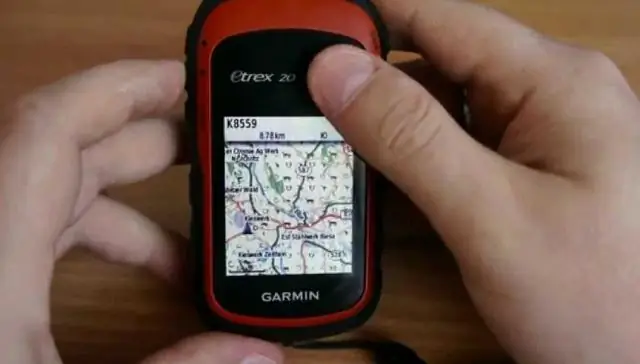
Garmin ETrex H Dissassembly: ฉันต้องการเปลี่ยนไฟ LED แบ็คไลท์จากสีเหลืองอำพันเป็นสีน้ำเงิน แดง หรือขาว สีแดงจะดีเพื่อไม่ให้การมองเห็นตอนกลางคืนของคุณยุ่งเหยิง แต่ฉันไม่มีไฟ LED ที่จะทำงานที่แรงดันไฟของไดรฟ์ที่จ่ายไป:(เมื่อถึงจุดนี้ ฉันได้บันทึกไว้ว่าเ
